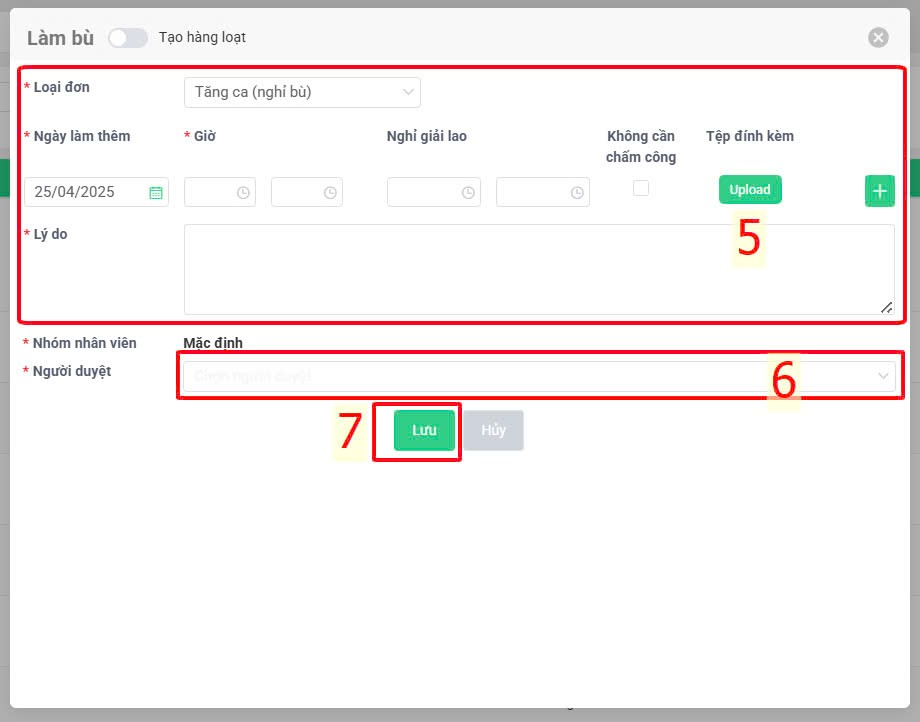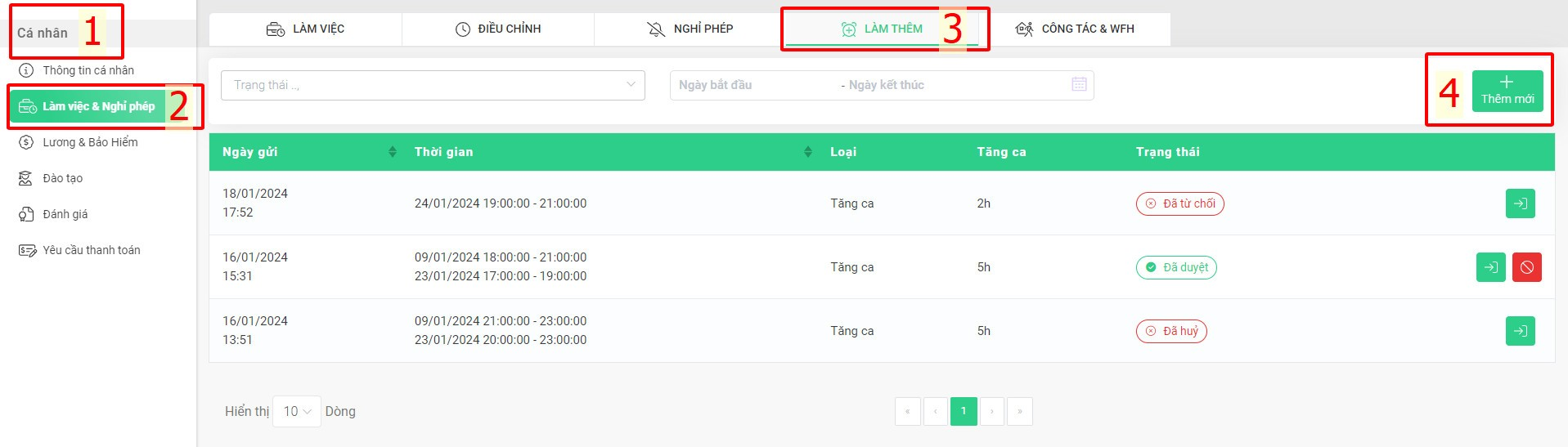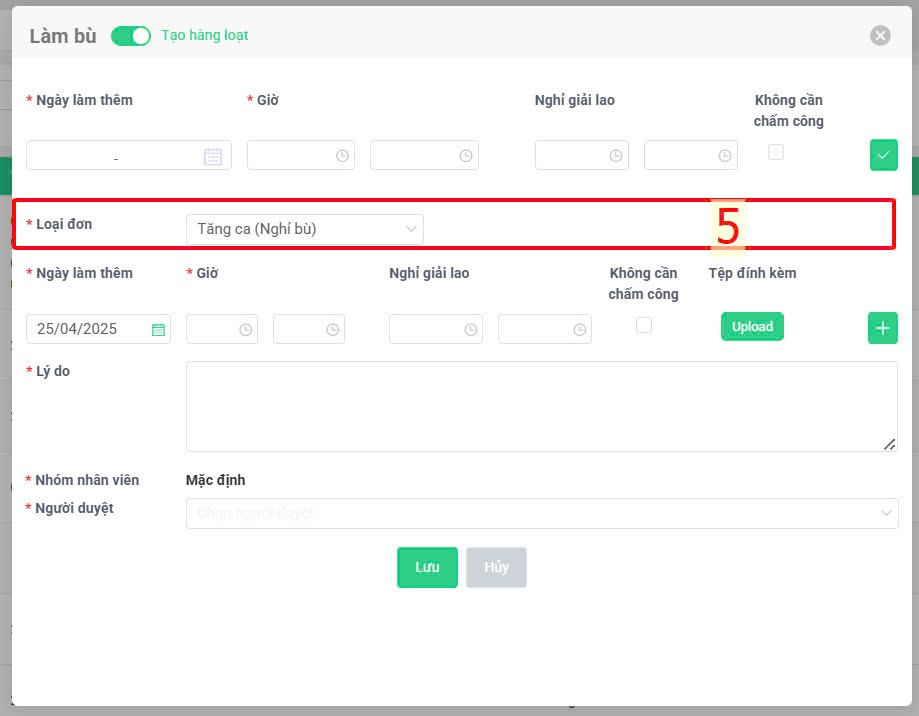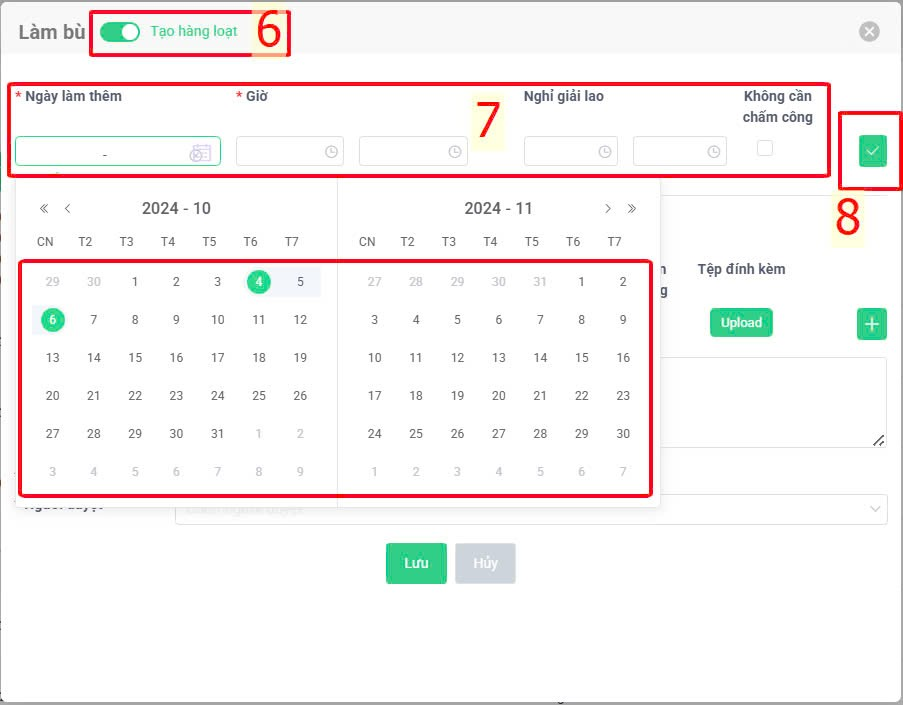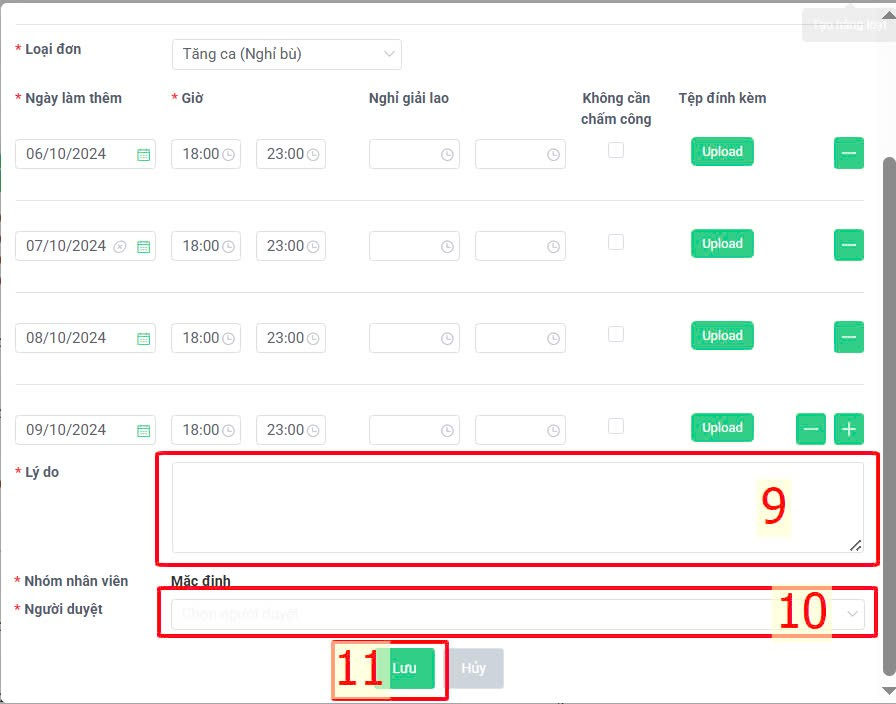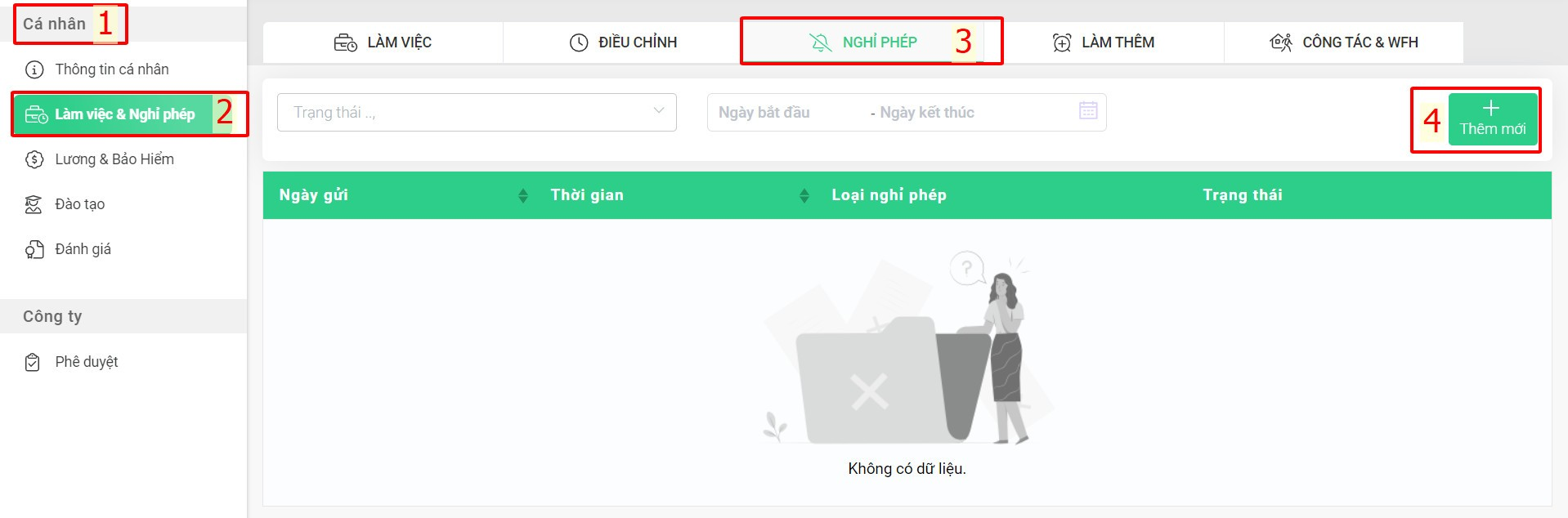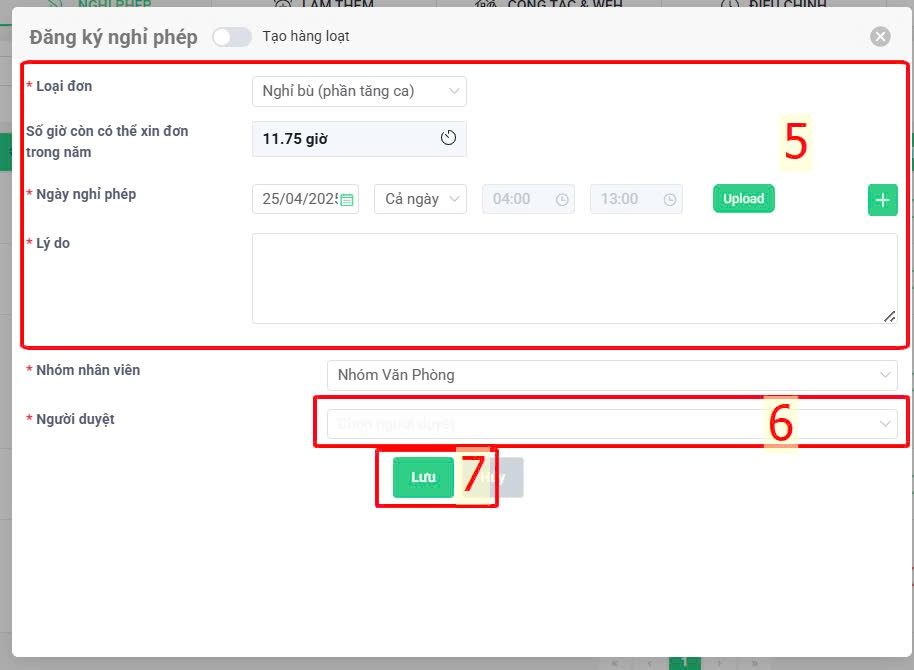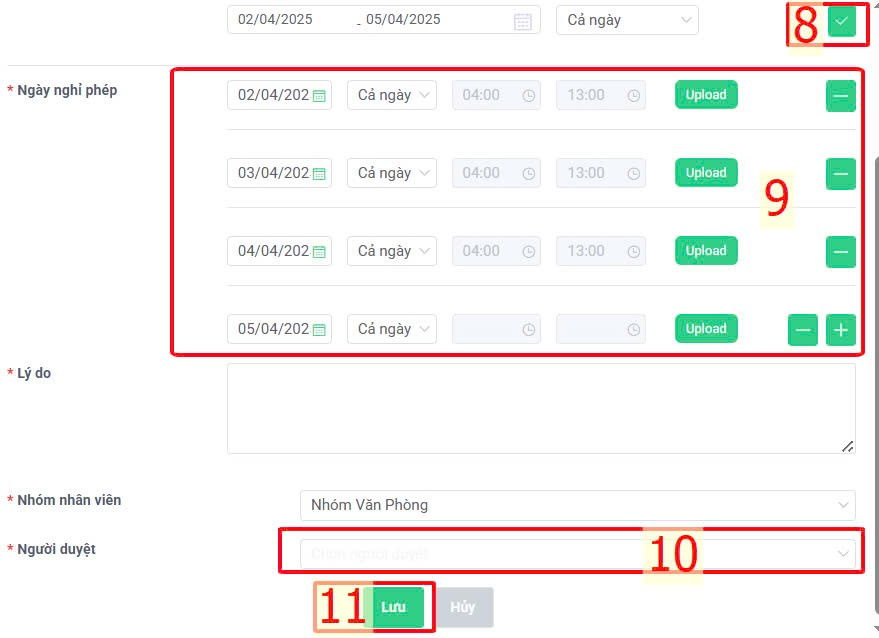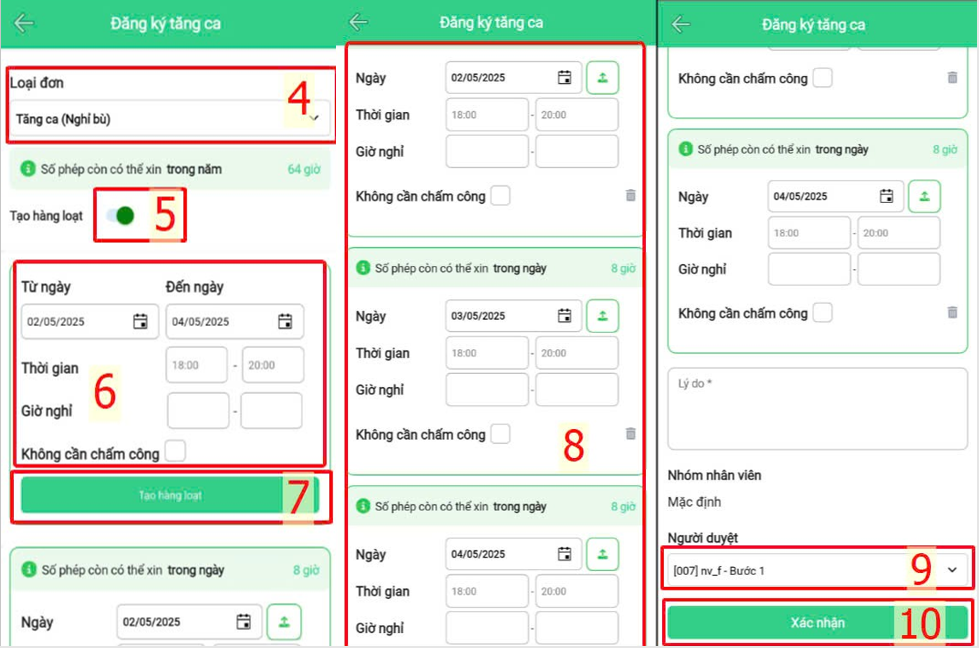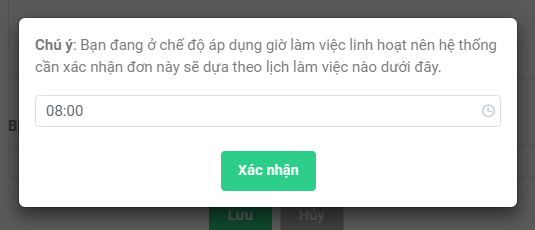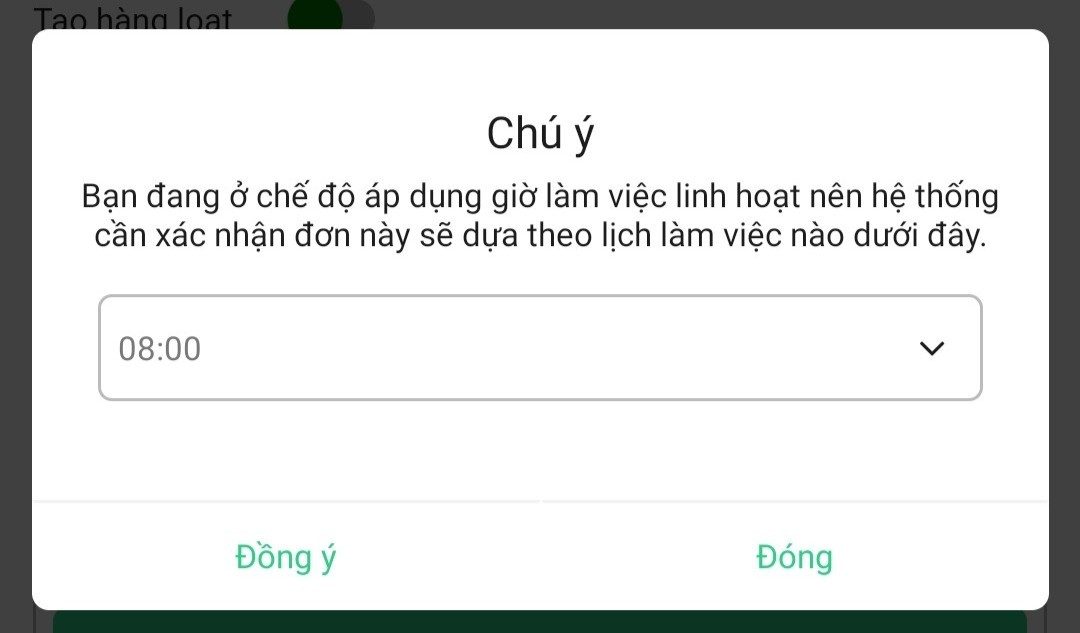[2023 Version] Tạo đơn Tăng ca (Nghỉ bù) và đơn Nghỉ bù (phần Tăng ca)
Nội dung chính
A. Tạo đơn Tăng ca (Nghỉ bù)
Cách tạo đơn thông thường (Website - Mobile app)
Cách tạo đơn hàng loạt (Website - Mobile app)
B. Tạo đơn Nghỉ bù (phần Tăng ca)
Cách tạo đơn thông thường (Website - Mobile app)
Cách tạo đơn hàng loạt (Website - Mobile app)
Vui lòng liên hệ với Bộ phận chăm sóc khách hàng của terra để được kích hoạt tính năng
Tính năng Tạo đơn Tăng ca (Nghỉ bù) và đơn Nghỉ bù (phần Tăng ca) hỗ trợ các công ty có chính sách quy đổi thời gian tăng ca thành thời gian nghỉ bù tương ứng cho nhân viên. Sau khi nhân viên xin đơn Tăng ca (Nghỉ bù) và được tính giờ tăng ca, số giờ này sẽ được chuyển vào quỹ thời gian của đơn Nghỉ bù (phần Tăng ca), để nhân viên tạo đơn nghỉ theo nhu cầu. Cụ thể thao tác tạo đơn như sau:
THAO TÁC TRÊN WEBSITE
A. Tạo đơn Tăng ca (Nghỉ bù)
1. Cách tạo đơn thông thường:
Thứ tự thao tác:
Cá nhân > Làm việc và nghỉ phép > Làm thêm > Thêm mới > Chọn loại đơn Tăng ca (Nghỉ bù) > Điền thông tin tăng ca > Chọn người phê duyệt > Lưu
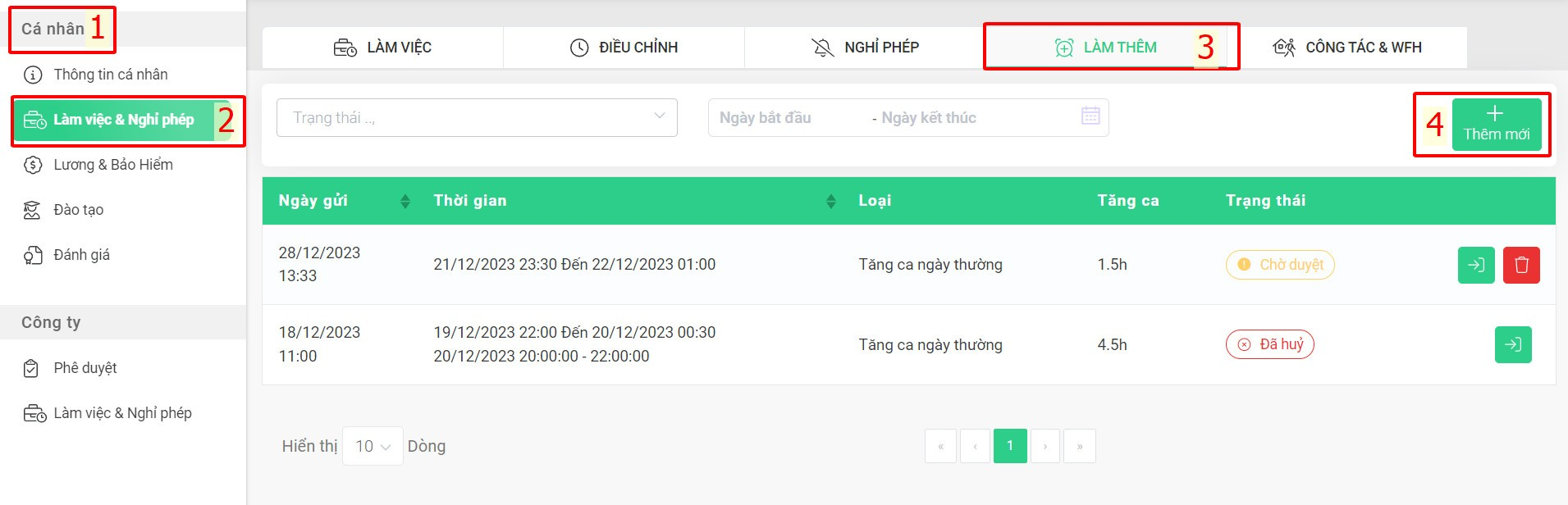
Chú thích:
Khái niệm |
Giải thích |
Loại đơn |
Chọn loại đơn Tăng ca (Nghỉ bù) |
Ngày làm thêm |
Bảng chọn ngày cần xin đơn |
Giờ |
- Thời gian bắt đầu/kết thúc tăng ca xin trong đơn- Không được bỏ trống trường thông tin này |
(+1) |
Nếu giờ kết thúc nhỏ hơn giờ bắt đầu tăng ca, hệ thống sẽ ghi nhận là tăng ca qua ngày hôm sau và thể hiện +1 |
Nghỉ giải lao |
- Thời gian bắt đầu/kết thúc nghỉ giải lao trong quá trình tăng ca xin trong đơn- Nếu không có nghỉ giải lao thì có thể để trống trường thông tin này |
Không cần chấm công |
Nhân viên chọn mục này sẽ không cần chấm công, hệ thống tự động ghi nhận giờ tăng ca theo thời gian xin trong đơn |
Tệp đính kèm |
Cho phép đính kèm các giấy tờ bổ sung liên quan kể cả khi đơn đã duyệt. |
| [ + ] |
Đăng ký làm thêm nhiều ngày trong cùng một đơn |
2. Cách tạo đơn hàng loạt:
Thứ tự thao tác:
Cá nhân > Làm việc và Nghỉ phép > Làm thêm > Thêm mới > Chọn loại đơn Tăng ca (Nghỉ bù) > Tạo hàng loạt > Chọn chuỗi ngày liên tiếp cần xin đơn > Điền thông tin chung của đơn xin hàng loạt > Biểu tượng ✅ > Điều chỉnh chi tiết từng đơn (nếu cần) > Chọn người duyệt > Lưu
Chú thích:
Khái niệm |
Giải thích |
Loại đơn |
Chọn loại đơn Tăng ca (Nghỉ bù) |
Tạo hàng loạt |
Thanh trạng thái để bật chế độ tạo đơn hàng loạt |
Ngày làm thêm |
Bảng chọn chuỗi ngày liên tiếp cần xin đơn. |
Giờ |
Giờ bắt đầu và kết thúc của thời gian làm thêm |
Nghỉ giải lao |
Giờ bắt đầu và kết thúc nghỉ giải lao trong thời gian làm thêm (nếu có) |
Không cần chấm công |
Nhân viên chọn mục này sẽ không cần chấm công, hệ thống tự động ghi nhận giờ tăng ca theo thời gian xin trong đơn |
✅ |
Nhấn để hiển thị chi tiết từng ngày xin đơn theo các thiết lập chung của đơn làm thêm đã được nhập trước đó.Trong trường hợp cần thay đổi thiết lâp chung, phải nhấn biểu tượng này lại để chi tiết từng ngày làm thêm được cập nhật các điều chỉnh.Tuy nhiên, người dùng có thể chỉnh sửa thông tin từng ngày làm thêm nếu cần, không bắt buộc tất cả các ngày phải giống theo thiết lập chung ban đầu. |
Lý do |
Điền lý do xin làm thêm để gửi tới người phê duyệt |
[Upload] |
Cho phép đính kèm các giấy tờ bổ sung liên quan |
[ + ] |
Xin thêm nhiều đơn làm thêm trong cùng 1 lần |
Lưu ý:
-
(Xem tại đây)
-
Số giờ tăng ca được ghi nhận từ đơn này sẽ được chuyển vào quỹ thời gian của đơn Nghỉ bù (phần Tăng ca).
B. Tạo đơn Nghỉ bù (phần Tăng ca)
1. Cách tạo đơn thông thường:
Thứ tự thao tác:
Cá nhân > Làm việc và Nghỉ phép > Nghỉ Phép > Thêm mới > Chọn loại Nghỉ bù (phần Tăng ca) > Điền thông tin nghỉ phép > Chọn người phê duyệt > Lưu
Chú thích:
Khái niệm |
Giải thích |
Loại đơn |
Chọn loại Nghỉ bù (phần Tăng ca) |
Số giờ phép còn có thể xin |
Quỹ giờ phép còn có thể xin (được tích lũy từ thời gian tăng ca) |
Ngày nghỉ phép |
Mục ngày nghỉ phép bao gồm:- Bảng chọn ngày cần xin đơn.- Phân loại thời gian nghỉ:+ Cả ngày: Số giờ nghỉ bằng tổng giờ làm việc tiêu chuẩn trong một ngày.+ Nửa buổi sáng/Nửa buổi chiều: Số giờ nghỉ bằng một nửa tổng giờ làm việc tiêu chuẩn trong một ngày+ Theo giờ: Số giờ nghỉ bằng số giờ nhân viên chủ động nhập vào |
Lý do |
Điền lý do xin nghỉ để gửi tới người phê duyệt |
Upload |
Cho phép đính kèm các giấy tờ bổ sung liên quan |
[ + ] |
Xin thêm nhiều ngày nghỉ trong cùng 1 đơn |
2. Cách tạo đơn hàng loạt:
Thứ tự thao tác:
Cá nhân > Làm việc và Nghỉ phép > Nghỉ Phép > Thêm mới > Chọn loại Nghỉ bù (phần Tăng ca) > Tạo hàng loạt > Chọn chuỗi ngày liên tiếp cần xin đơn > Chọn phân loại thời gian xin đơn > Biểu tượng ✅ > Điền các thông tin nghỉ phép còn lại > Chọn người duyệt > Lưu
Chú thích:
Khái niệm |
Giải thích |
Loại đơn |
Chọn Nghỉ bù (phần Tăng ca) |
Tạo hàng loạt |
Thanh trạng thái để bật chế độ tạo đơn hàng loạt |
Số giờ phép còn có thể xin |
Qũy giờ phép còn có thể xin (được tích lũy từ thời gian tăng ca) |
Ngày nghỉ phép |
Mục ngày nghỉ phép bao gồm:- Bảng chọn chuỗi ngày liên tiếp cần xin đơn.- Phân loại thời gian nghỉ:+ Cả ngày: Số giờ nghỉ bằng tổng giờ làm việc tiêu chuẩn trong một ngày.+ Nửa buổi sáng/Nửa buổi chiều: Số giờ nghỉ bằng một nửa tổng giờ làm việc tiêu chuẩn trong một ngày+ Theo giờ: Số giờ nghỉ bằng số giờ nhân viên chủ động nhập vào- Chi tiết từng ngày nghỉ theo thông tin chung đã được thiết lập trước đó |
✅ |
Nhấn để hiển thị chi tiết từng ngày nghỉ theo các thiết lập chung của mục Ngày nghỉ phép đã được nhập trước đó.Trong trường hợp cần thay đổi thiết lâp chung về Ngày nghỉ phép, phải nhấn biểu tượng này lại để chi tiết từng ngày được cập nhật các điều chỉnh.Tuy nhiên, người dùng có thể chỉnh sửa thông tin từng ngày nghỉ phép nếu cần, không bắt buộc tất cả các ngày phải giống theo thiết lập chung của Ngày nghỉ phép ban đầu. |
Lý do |
Điền lý do xin nghỉ để gửi tới người phê duyệt |
Upload |
Cho phép đính kèm các giấy tờ bổ sung liên quan |
[ + ] |
Xin thêm nhiều ngày nghỉ trong cùng 1 đơn |
Lưu ý:
THAO TÁC TRÊN MOBILE APP
A. Tạo đơn Tăng ca (Nghỉ bù)
1. Cách tạo đơn thông thường:
Thứ tự thao tác:
Màn hình chính > Thời gian làm việc > Làm thêm > Tạo mới > Chọn loại đơn Tăng ca (Nghỉ bù) > Điền thông tin đơn > Chọn người duyệt > Xác nhận
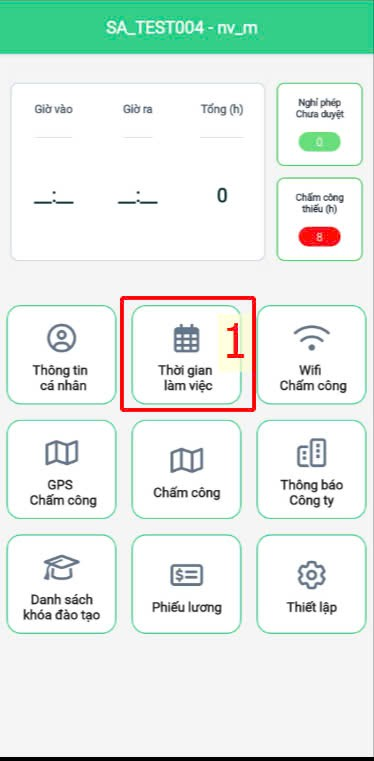
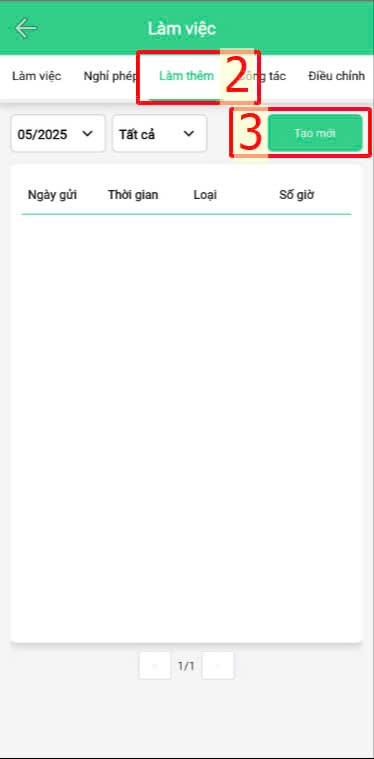
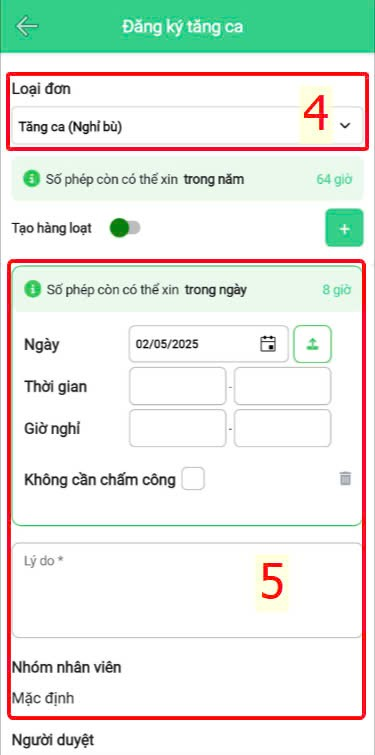
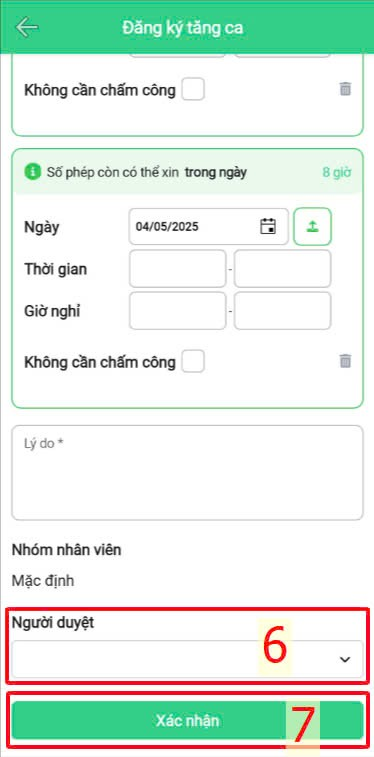
Chú thích:
Khái niệm |
Giải thích |
Loại đơn |
Chọn loại đơn Tăng ca (Nghỉ bù) |
Ngày |
Bảng chọn ngày cần xin đơn |
Thời gian |
- Thời gian bắt đầu/kết thúc tăng ca xin trong đơn- Không được bỏ trống trường thông tin này |
(+1) |
Nếu giờ kết thúc nhỏ hơn giờ bắt đầu tăng ca, hệ thống sẽ ghi nhận là tăng ca qua ngày hôm sau và thể hiện +1 |
Giờ nghỉ |
- Thời gian bắt đầu/kết thúc nghỉ giải lao trong quá trình tăng ca xin trong đơn- Nếu không có nghỉ giải lao thì có thể để trống trường thông tin này |
Không cần chấm công |
Nhân viên chọn mục này sẽ không cần chấm công, hệ thống tự động ghi nhận giờ tăng ca theo thời gian xin trong đơn |
Tệp đính kèm |
Cho phép đính kèm các giấy tờ bổ sung liên quan kể cả khi đơn đã duyệt. |
| [ + ] |
Đăng ký làm thêm nhiều ngày trong cùng một đơn |
2. Cách tạo đơn hàng loạt:
Thứ tự thao tác:
Màn hình chính > Thời gian làm việc > Làm thêm > Thêm mới > Chọn loại đơn Tăng ca (Nghỉ bù) > Tạo hàng loạt > Chọn chuỗi ngày liên tiếp cần xin đơn > Điền thông tin chung của đơn xin hàng loạt > Tạo hàng loạt > Điều chỉnh chi tiết từng đơn (nếu cần) > Chọn người duyệt > Xác nhận
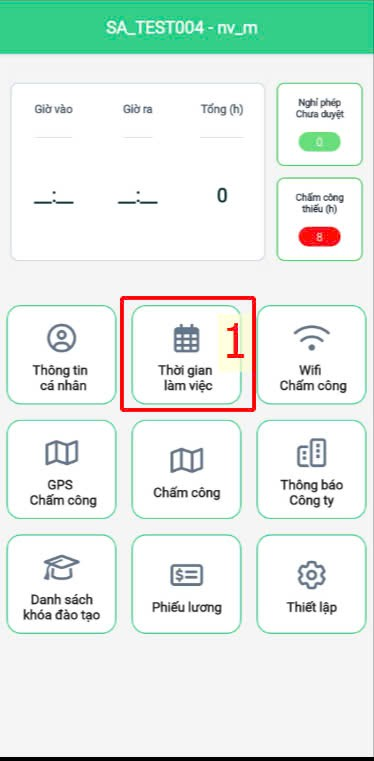
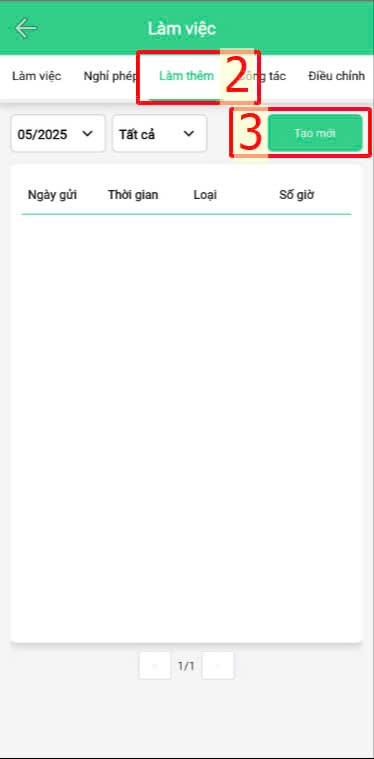
Chú thích:
Khái niệm |
Giải thích |
Số phép còn có thể xin trong năm |
Số giờ tăng ca còn lại mà nhân viên còn có thể xin trong năm |
Loại đơn |
Chọn đơn Tăng ca (Nghỉ bù) |
Tạo hàng loạt |
Thanh trạng thái để bật chế độ tạo đơn hàng loạt |
Từ ngày - Đến ngày |
Bảng chọn chuỗi ngày liên tiếp cần xin đơn. |
Thời gian |
Giờ bắt đầu và kết thúc của thời gian làm thêm |
Giờ nghỉ |
Giờ bắt đầu và kết thúc nghỉ giải lao trong thời gian làm thêm (nếu có) |
Không cần chấm công |
Dành cho trường hợp tăng ca bên ngoài công ty, nhân viên chọn mục này sẽ không cần chấm công, hệ thống tự động ghi nhận giờ tăng ca theo thời gian xin trong đơn |
[Tạo hàng loạt] |
Nhấn để hiển thị chi tiết từng ngày xin đơn theo các thiết lập chung của đơn làm thêm đã được nhập trước đó.Trong trường hợp cần thay đổi thiết lâp chung, phải nhấn biểu tượng này lại để chi tiết từng ngày làm thêm được cập nhật các điều chỉnh.Tuy nhiên, người dùng có thể chỉnh sửa thông tin từng ngày làm thêm nếu cần, không bắt buộc tất cả các ngày phải giống theo thiết lập chung ban đầu. |
Lý do |
Điền lý do xin làm thêm để gửi tới người phê duyệt |
[File đính kèm] |
Cho phép đính kèm các giấy tờ bổ sung liên quan |
|
[ + ] |
Xin thêm nhiều đơn làm thêm trong cùng 1 lần |
Lưu ý:
Đối với công ty có quy định về thiết lập giới hạn số giờ cho những loại đơn công số, nhân viên có thể theo dõi số giờ còn có thể xin bằng cách bấm vào chữ "trong ngày/ tuần/ tháng/ năm":
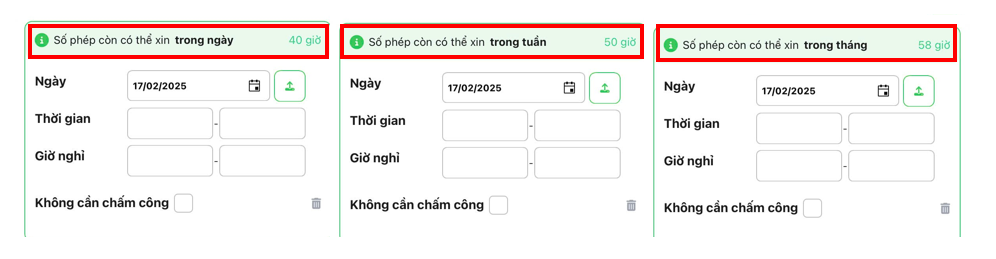
-
Số giờ tăng ca được ghi nhận từ đơn này sẽ được chuyển vào quỹ thời gian của đơn Nghỉ bù (phần Tăng ca).
-
Xem thêm các chú thích khác tại đây
B. Tạo đơn Nghỉ bù (phần Tăng ca)
1. Cách tạo đơn thông thường:
Thứ tự thao tác:
Màn hình chính > Thời gian làm việc > Nghỉ Phép > Tạo mới > Chọn loại Nghỉ bù (phần Tăng ca) > Điền thông tin nghỉ phép > Chọn người phê duyệt > Xác nhận
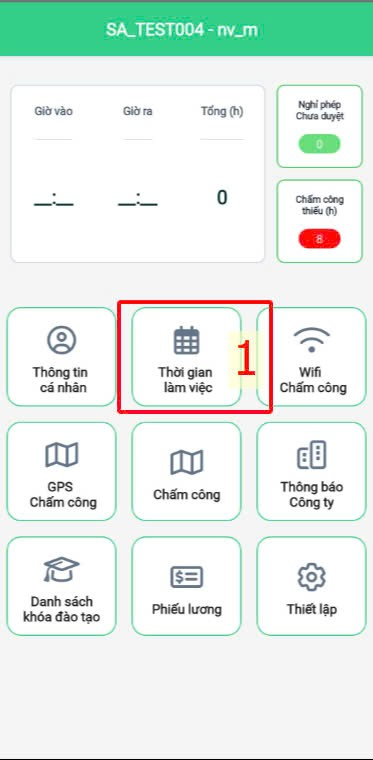
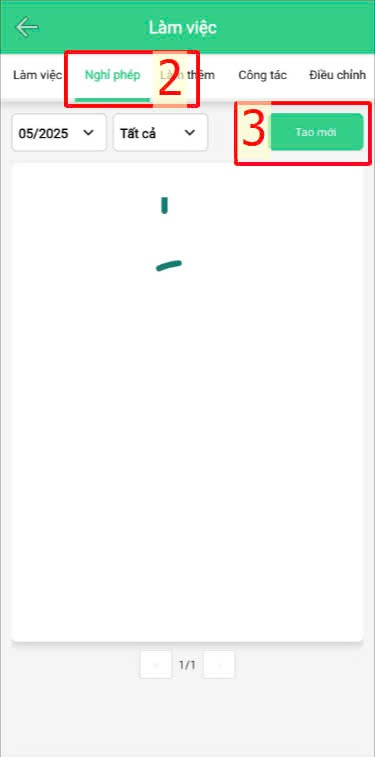
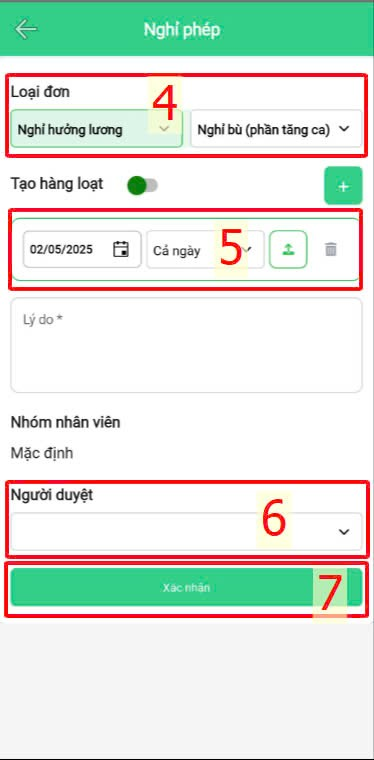
Chú thích:
Khái niệm |
Giải thích |
Loại đơn |
Chọn loại Nghỉ bù (phần Tăng ca) |
Số giờ phép còn có thể xin |
Số giờ phép còn lại mà nhân viên có thể xin cho từng loại đơn |
Số giờ phép còn có thể xin năm trước |
Số giờ phép tồn còn lại của năm trước mà nhân viên có thể xin cho từng loại đơn |
Chọn ngày |
- Khi chọn thời gian nghỉ là Cả ngày, Nửa buổi sáng hoặc Nửa buổi chiều, hệ thống sẽ tự động hiển thị số giờ nghỉ tương ứng theo lịch làm việc đã được thiết lập từ trước.- Khi chọn nghỉ Theo giờ, nhân viên bắt buộc phải điền thời gian nghỉ cụ thể của mình tại ô bên dưới |
[ + ] |
Xin thêm nhiều ngày nghỉ trong cùng 1 đơn |
File đính kèm |
Cho phép đính kèm các giấy tờ bổ sung liên quan |
Lý do |
Điền lý do xin nghỉ để gửi tới người phê duyệt |
2. Cách tạo đơn hàng loạt:
Thứ tự thao tác:
Thời gian làm việc > Nghỉ phép > Tạo mới > Tạo hàng loạt > Chọn loại Nghỉ bù (phần Tăng ca) > Chọn chuỗi ngày xin đơn > Tạo hàng loạt > Kiểm tra chi tiết từng đơn > Chọn người duyệt > Xác nhận
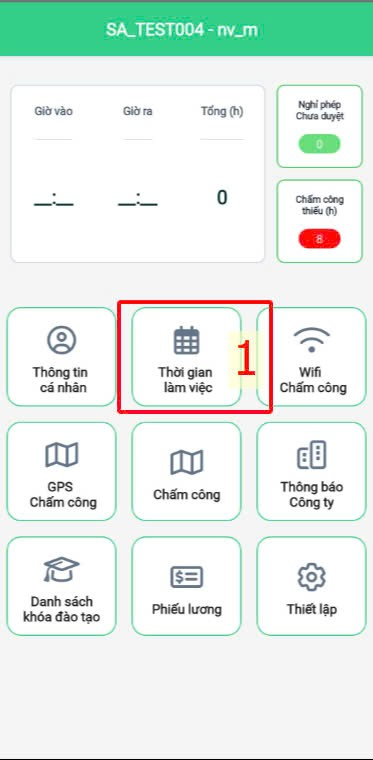
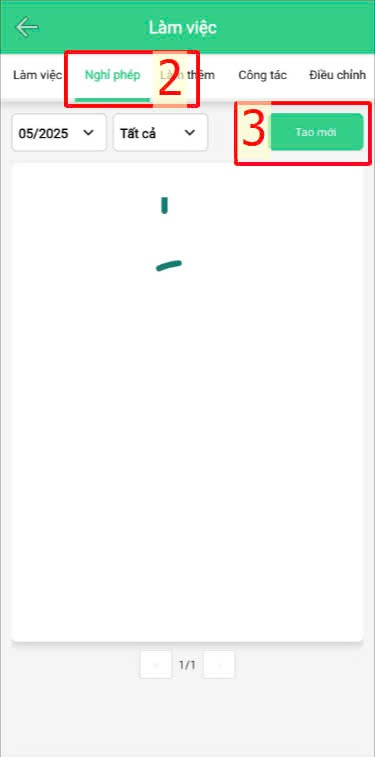
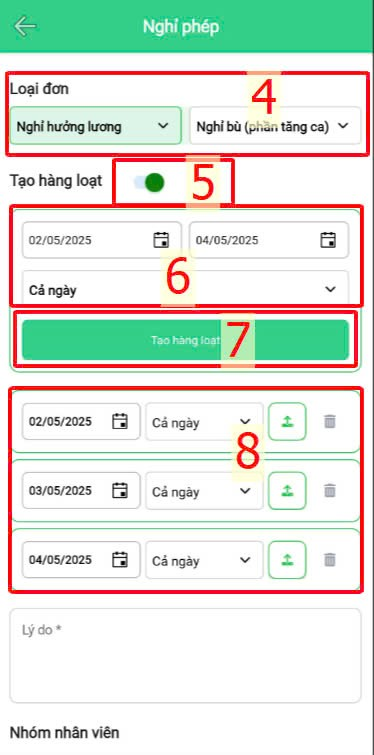
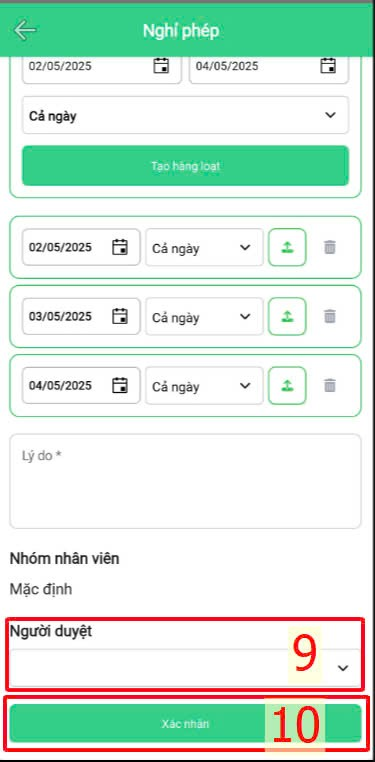
Chú thích:
Khái niệm |
Giải thích |
Loại đơn |
Nhân viên có thể chọn loại nghỉ phép phù hợp theo Luật lao động quy định đã được hệ thống thiết lập sẵn |
Tạo hàng loạt |
Thanh trạng thái để bật chế độ tạo đơn hàng loạt |
Số giờ phép còn có thể xin |
Số giờ phép năm (nghỉ hưởng lương) còn lại mà nhân viên có thể xin |
Số giờ phép còn có thể xin năm trước |
Số giờ phép tồn còn lại của năm trước mà nhân viên có thể xin cho từng loại đơn |
Ngày nghỉ phép |
Mục ngày nghỉ phép bao gồm:- Bảng chọn chuỗi ngày liên tiếp cần xin đơn.- Phân loại thời gian nghỉ:+ Cả ngày: Số giờ nghỉ bằng tổng giờ làm việc tiêu chuẩn trong một ngày.+ Nửa buổi sáng/Nửa buổi chiều: Số giờ nghỉ bằng một nửa tổng giờ làm việc tiêu chuẩn trong một ngày+ Theo giờ: Số giờ nghỉ bằng số giờ nhân viên chủ động nhập vào- Chi tiết từng ngày nghỉ theo thông tin chung đã được thiết lập trước đó |
[Tạo hàng loạt] |
Nhấn để hiển thị chi tiết từng ngày nghỉ theo các thiết lập chung của mục Ngày nghỉ phép đã được nhập trước đó.Trong trường hợp cần thay đổi thiết lâp chung về Ngày nghỉ phép, phải nhấn biểu tượng này lại để chi tiết từng ngày được cập nhật các điều chỉnh.Tuy nhiên, người dùng có thể chỉnh sửa thông tin từng ngày nghỉ phép nếu cần, không bắt buộc tất cả các ngày phải giống theo thiết lập chung của Ngày nghỉ phép ban đầu. |
Lý do |
Điền lý do xin nghỉ để gửi tới người phê duyệt |
File đính kèm |
Cho phép đính kèm các giấy tờ bổ sung liên quan |
[ + ] |
Xin thêm nhiều ngày nghỉ trong cùng 1 đơn |
Lưu ý: (Xem tại đây)
Lưu ý khi tạo đơn dành cho các nhân viên được áp dụng lịch làm việc linh hoạt
Sau khi nhấn tạo mới, chọn xin đơn "Theo giờ", trước khi điền chi tiết đơn, hệ thống sẽ tự động hiển thị một hộp thoại để nhân viên chọn giờ bắt đầu ngày làm việc cho ngày xin đơn.
-
Trường hợp xin đơn cho ngày trong quá khứ, hoặc xin đơn sau khi check-in, cần chọn giờ bắt đầu làm việc là giờ check-in của ngày xin đơn.
-
Trường hợp xin đơn cho ngày trong tương lai, vào ngày xin đơn, cần check-in đúng hoặc trước giờ bắt đầu làm việc đã chọn trong hộp thoại này.
Phiên bản website
Phiên bản mobile app
-
Người dùng cần lưu ý, sau khi chọn giờ bắt đầu làm việc, lịch làm việc của người dùng (bao gồm thời gian vào - ra dự kiến) sẽ được cố định theo giờ đã chọn, buộc người dùng phải chấm công vào trước hoặc bằng giờ đã chọn trong hộp thoại, chấm công ra sau hoặc bằng thời gian ra dự kiến (giờ nhập trong hộp thoại + số giờ công tiêu chuẩn phải làm một ngày).
-
Trường hợp không chọn giờ bắt đầu làm việc, hệ thống sẽ mặc định giờ bắt đầu làm việc là giờ tiêu chuẩn của lịch làm việc để tính giờ công cho nhân viên.